BitMEX – Tiếp tục với Seri hướng dẫn về sàn BitMEX, bài này mình sẽ hướng dẫn các bạn cách đăng ký tài khoản mới để giảm 10% phí giao dịch và bật bảo mật hai lớp (2FA) trên sàn giao dịch BitMEX.com. Bạn có thể xem lại bài đánh giá về BitMEX của Blog tiền ảo cũng như các bài hướng dẫn khác tại đây.
Hướng dẫn cách đăng ký tài khoản trên sàn BitMEX
Bước 1: Đầu tiên bạn click vào đây http://bit.ly/2MC8Wcv (đăng ký theo link này bạn sẽ được giảm 10% phí giao dịch) và nhập các thông tin tạo tài khoản BitMEX mới như sau:
Lưu ý: Bạn phải chắc chắn rằng có xuất hiện dòng chữ màu xanh như hình dưới để được giảm 10% phí nhé.
- Email: Nhập vào email của bạn
- Password: Nhập vào mật khẩu của bạn
- Country of Residence: Chọn Viet Nam
- Name: Nhập Họ và Tên
- Tich vào “I agree the Terms of Service“
- Cuối cùng click vào “Register“
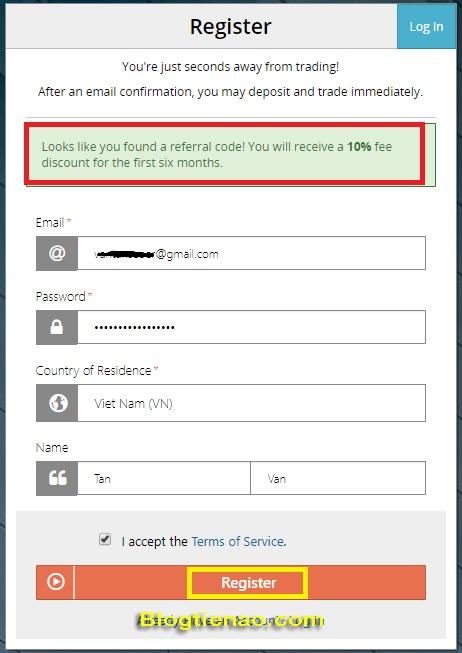
Bước 2: Ngay sau đó hệ thống của sàn BitMEX sẽ gửi cho bạn một email để kích hoạt tài khoản, bạn vào email và click vào nút “Verif My Email”
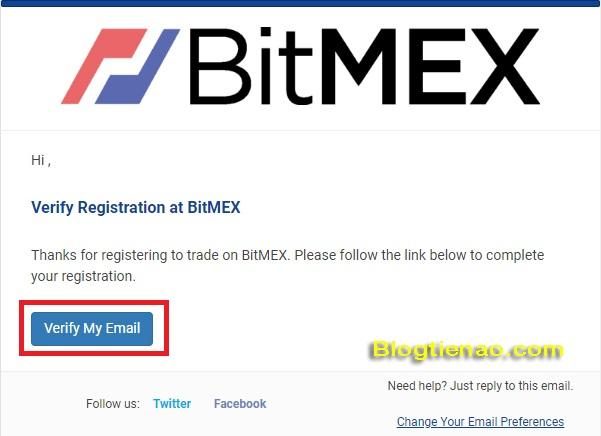
Ok như vậy là bạn đã đăng ký xong một tài khoản mới trên sàn BitMEX rồi đó, dưới đây là giao diện chính khi bạn đăng nhập vào BitMEX. Tiếp theo mình sẽ hướng dẫn bạn bật bảo mật 2FA cho tài khoản.
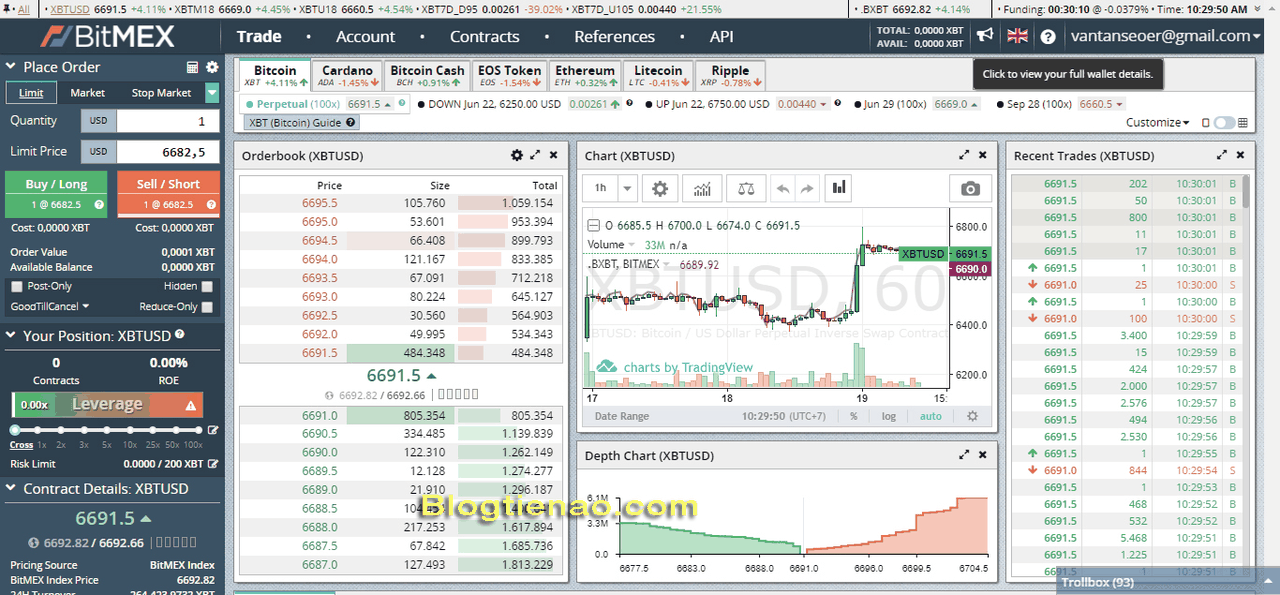
Hướng dẫn bật bảo mật 2FA cho tài khoản trên sàn BitMEX
Trước tiên bạn cần chuẩn bị một chiếc Smartphone và tải về máy ứng dụng Google Authenticator, link tải dưới đây:
- Cho IOS: https://itunes.apple.com/gw/app/google-authenticator/id388497605
- Cho Android : https://play.google.com/store/apps/details?id=com.google.android.apps.authenticator2
Bước 1: Tại giao diện sau khi đăng nhập, bạn click vào email chính là tài khoản của bạn trên góc màn hình và chọn “Account & Security“.
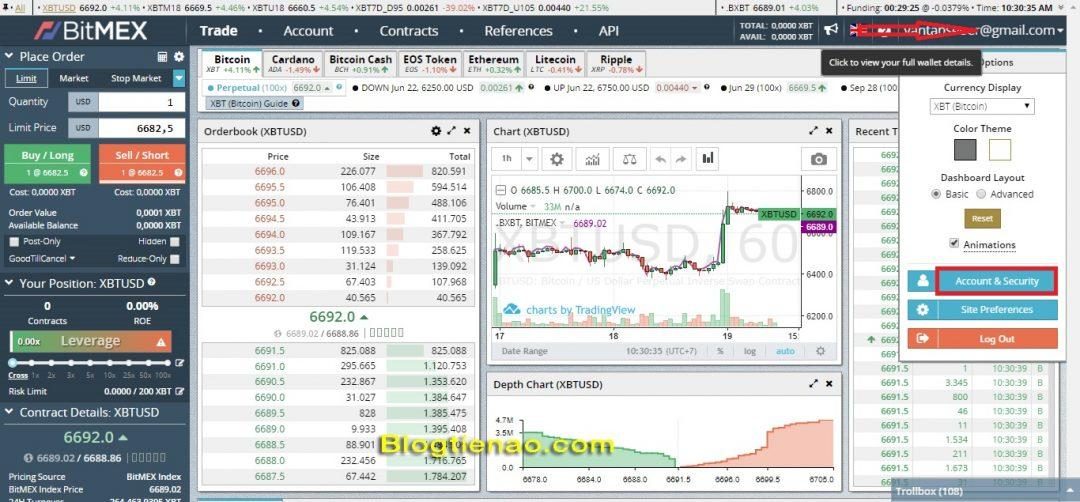
Bước 2: Bạn kéo xuống dưới phần “Security“, tại dòng “Enable Two-Factor-Auth” bạn chọn “Google Authenticator” => lưu lại mã code mình khoanh đỏ (đây là mã code để khôi phục lại 2FA trong trường hợp bạn bị mất đt hay lỡ tay xóa mất F2A) => bạn mở Google Authenticator trên điện thoại lên => click vào dấu “+” và kéo xuống dưới chọn “Quét mã vạch” rồi đưa camera vào ô vuông bên dưới => lấy mã code 6 số nhập vào bên dưới rồi nhấn “Submit” là xong.
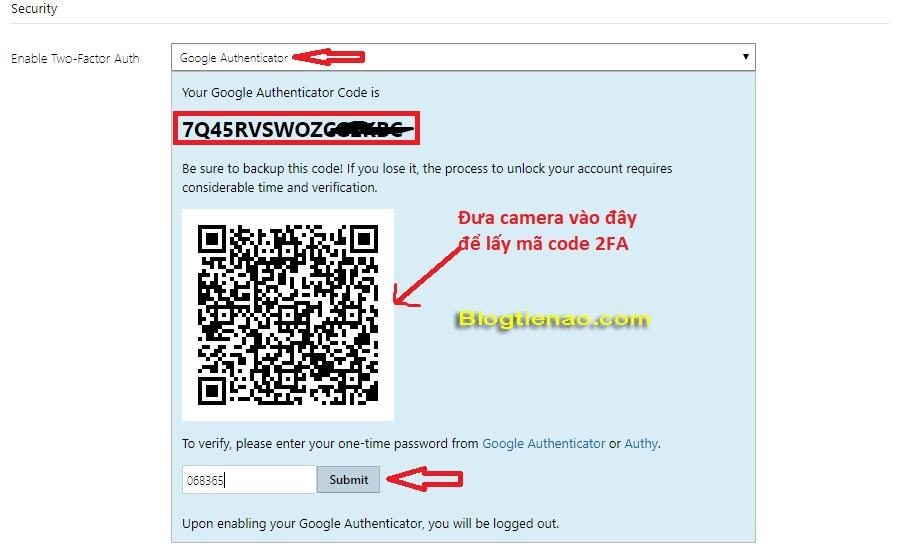
Ngay sau khi nhấn Submit bạn sẽ bị out ra ngoài và phải đăng nhập lại, lúc này ngoài nhập Email và Password bạn cần phải nhập thêm mã 2FA từ ứng dụng Google Authenticator nữa mới đăng nhập được vào nhé, và mã này cũng sẽ được sử dụng khi bạn rút Bitcoin.
Bạn cũng có thể tắt tính năng bảo mật 2FA này đi bằng cách nhập vào mã 2FA rồi nhấn Submit là xong, đơn giản vậy thôi, để bật lại bạn làm tương tự cách ở trên.

Lời kết
Ok. Như vậy là mình đã hướng dẫn xong các bạn cách đăng ký và bật bảo mật 2FA cho tài khoản trên sàn giao dịch BitMEX, cũng khá đơn giản thôi phải không nào. Bài sau mình sẽ tiếp tục hướng dẫn cách nạp/rút Bitcoin và cách giao dịch trên BitMEX, vì vậy bạn đừng quên theo dõi Blog tiền ảo để cập nhật hướng dẫn sớm nhất nhé. Nếu bạn cảm thấy bài viết này hữu ích thì đừng quên Like, Share và đánh giá 5 sao để ủng hộ mình. Nếu có thắc mắc gì thì hãy để lại dưới phần comment mình sẽ hỗ trợ bạn. Chúc bạn thành công.

Giảm 10% bắt đầu từ lúc nào vậy AD ( từ lúc đăng ký tài khoản hay từ lúc bắt đầu giao dịch đầu tiên?)
Bắt đầu từ khi đăng ký bạn nhé, giảm 10% phí giao dịch cho 6 tháng đầu tiên.
Validation error: BitMEX has determined that you are in a restricted jurisdiction. You are free to use our Testnet site instead. If this is incorrect, please contact support.
Please re-enter your information and try again.
Lỗi ko đăng ký đc AD.
Quăng lỗi lên Google dịch hoặc dịch lại nhé bạn !